
时间:2021-03-12 10:09:08 来源:www.win10xitong.com 作者:win10
我们不管是办公,还是娱乐,大部分用户都是用的是win10系统,如今有一位用户遇到了win10系统屏幕一直闪烁的问题,这个问题还真把win10系统屏幕一直闪烁很多电脑高手难住了。那我们应当如何面对这个win10系统屏幕一直闪烁问题呢?可以试试小编的办法:1、win10系统电脑开机之后,鼠标右键点击"此电脑"图标,接着选择"管理"。2、在打开的计算机管理页面,双击打开"服务与应用程序"就轻而易举的处理好了。好了,下面就由小编带来详细处理win10系统屏幕一直闪烁的完全处理方式。
推荐系统下载:系统之家Win10专业版
1.win10系统计算机打开后,右键单击“这台电脑”图标,然后选择“管理”。
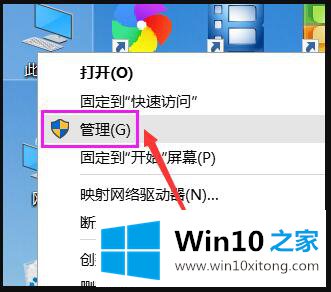
Win10系统解决方案屏幕闪烁图-1
2.在打开的计算机管理页面上,双击打开“服务和应用程序”。
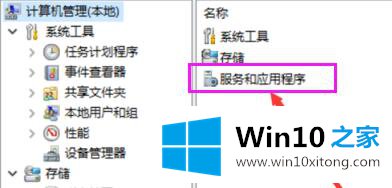
Win10系统解决方案屏幕闪烁图-2
3.然后双击打开“服务”。
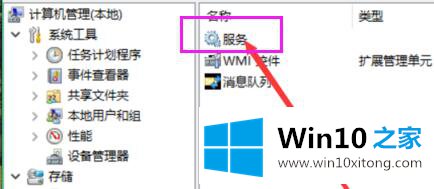
Win10系统解决方案屏幕闪烁图-3
4.然后找到并选择页面右侧的“问题报告和解决方案控制面板支持”服务,然后单击左侧停止该服务。
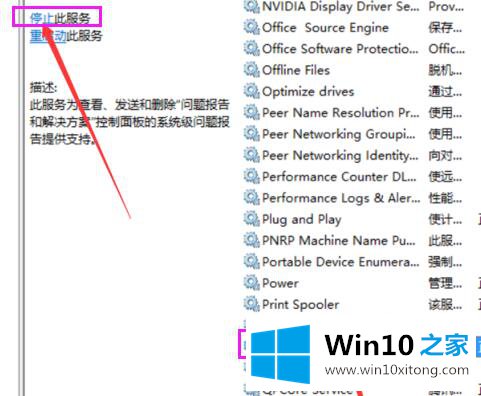
Win10系统解决方案屏幕闪烁图-4
5.然后找到并选择“窗口错误报告服务”服务,然后单击左侧停止该服务。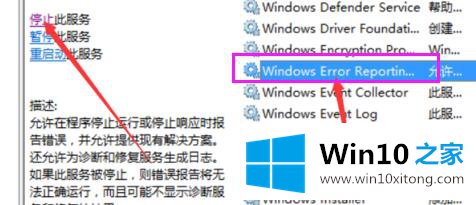
Win10系统解决方案屏幕闪烁图-5
6.完成以上操作后,重启电脑可以解决win10系统屏幕不停闪烁的问题。
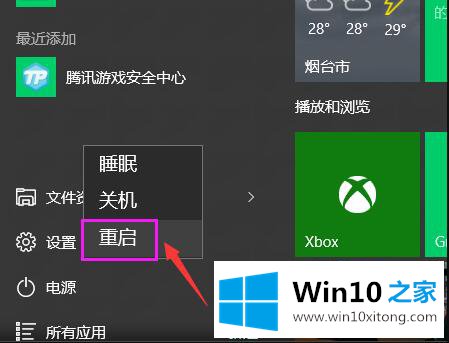
Win10系统解决方案屏幕闪烁图-6
win10系统就是这样解决屏幕总是闪烁的问题。
好了,上面就给大家讲得非常详细的关于win10系统屏幕一直闪烁的完全处理方式了,各位的问题不知道有没有得到解决呢?如果你还有别的windows系统相关的问题,可以继续在本站查找阅读。